Microsoft कार्यालय आपको अपने दस्तावेजों में किसी भी फ़ॉन्ट का उपयोग करें जो आपको पसंद है की अनुमति देता है। हालाँकि, जब आप उन Office प्रोग्रामों को बंद करते हैं, तो यह आपकी फ़ॉन्ट सेटिंग्स को सहेजता नहीं है। इसके बाद आपको एक नया दस्तावेज़ बनाते समय हर बार अपने पसंदीदा फ़ॉन्ट का चयन करना होगा।
यदि आप अपने कार्यालय दस्तावेजों में एक निश्चित फ़ॉन्ट का उपयोग करें करते हैं, तो उस फ़ॉन्ट को सेट करना एक अच्छा विचार है। आपके सभी कार्यालय अनुप्रयोगों में डिफ़ॉल्ट फ़ॉन्ट। वर्ड, एक्सेल, पॉवरपॉइंट और आउटलुक सहित विभिन्न अनुप्रयोगों में डिफ़ॉल्ट फ़ॉन्ट को बदलने के तरीके हैं।

Microsoft Word में डिफ़ॉल्ट फ़ॉन्ट कैसे बदलें
माइक्रोसॉफ्ट वर्ड में एक डिफ़ॉल्ट फ़ॉन्ट सेट करना काफी आसान है, और आपको ऐसा करने के लिए कॉन्फ़िगरेशन फ़ाइलों को संपादित करने की आवश्यकता नहीं है।
लॉन्च करें । Microsoft Word।

दाईं ओर स्थित रिक्त दस्तावेज़कहने वाले विकल्प पर क्लिक करें। एक नया दस्तावेज़ बनाने के लिए फलक।

दस्तावेज़ संपादन स्क्रीन पर, फ़ॉन्ट सेटिंग्स मेनू खोलने के लिए फ़ॉन्ट अनुभाग में तीर आइकन पर क्लिक करें ।

अब आप अपना पसंदीदा फ़ॉन्ट चुन सकते हैं जिसे आप डिफ़ॉल्ट फ़ॉन्ट के रूप में सेट करना चाहते हैं। कस्टम स्टाइल सेट करने के लिए ड्रॉपडाउन मेनू का उपयोग करें और साथ ही साथ अपने फ़ॉन्ट के लिए भी। फिर नीचे डिफ़ॉल्ट के रूप में सेट करेंबटन पर क्लिक करें।

वर्ड से पूछेंगे कि आपको किस प्रकार के दस्तावेज़ चाहिए के लिए डिफ़ॉल्ट के रूप में चयनित फ़ॉन्ट सेट करने के लिए। Normal.dotm टेम्पलेटविकल्प पर आधारित सभी दस्तावेज़ों का चयन करें और ठीक

ठीकएक बार फिर से क्लिक करें।
Microsoft Word अब आपके सभी खाली टेम्पलेट दस्तावेज़ों के लिए आपके चयनित फ़ॉन्ट को डिफ़ॉल्ट के रूप में उपयोग करेगा। यदि आप किसी अन्य टेम्पलेट का उपयोग करते हैं, तो Word उन
के लिए डिफ़ॉल्ट फ़ॉन्ट का उपयोग करेगा Microsoft Excel में डिफ़ॉल्ट फ़ॉन्ट कैसे बदलें
माइक्रोसॉफ्ट एक्सेल आपको अपनी नई स्प्रेडशीट के लिए कई विकल्प कॉन्फ़िगर करने देता है। इन विकल्पों में फ़ॉन्ट आकार, शीट के लिए डिफ़ॉल्ट दृश्य, बनाने के लिए शीट की संख्या और फ़ॉन्ट शैली शामिल है।
Excel में डिफ़ॉल्ट फ़ॉन्ट बदलने के लिए:
In_content_1 सभी: [300x250] / dfp: [640x360]->
Excelलॉन्च करें और एक नई स्प्रेडशीट बनाएं।

क्लिक करें फ़ाइलशीर्ष-बाएँ कोने में टैब।

बाएं साइडबार में सबसे नीचे, आपके पास A है विकल्प जो विकल्पकहता है। एक्सेल सेटिंग्स मेनू खोलने के लिए इसे क्लिक करें।

बाईं साइडबार में उपलब्ध विकल्पों में से सामान्यचुनें।
नई कार्यपुस्तिका बनाते समय दाईं ओर के फलक को तब तक स्क्रॉल करें जब तक कि आप न दिखाई दें। इस अनुभाग के तहत, इसे डिफ़ॉल्ट फ़ॉन्टड्रॉपडाउन मेनू के रूप में उपयोग करें और अपने नए डिफ़ॉल्ट फ़ॉन्ट का चयन करें।

अपने परिवर्तनों को सहेजने के लिए नीचे ठीकक्लिक करें।
Microsoft PowerPoint में डिफ़ॉल्ट फ़ॉन्ट कैसे बदलें
Microsoft PowerPoint आपको अपनी वर्तमान प्रस्तुति में सभी स्लाइड्स के लिए एक विशिष्ट फ़ॉन्ट लागू करने देता है लेकिन आप सभी नई प्रस्तुतियों के लिए डिफ़ॉल्ट सेट नहीं कर सकते हैं। हालाँकि, आप ऐसा टेम्प्लेट बना सकते हैं, जो आपके चुने हुए फ़ॉन्ट का उपयोग इस टेम्पलेट के आधार पर सभी प्रस्तुतियाँ
आपके संपूर्ण वर्तमान प्रस्तुति के लिए एक डिफ़ॉल्ट फ़ॉन्ट सेट करेगा। h4>
अपनी प्रस्तुति को PowerPoint

देखें पर क्लिक करें शीर्ष परटैब।

निम्न स्क्रीन पर स्लाइड मास्टरका चयन करें।

सुनिश्चित करें कि आप स्लाइड मास्टरटैब के अंदर हैं। फिर पृष्ठभूमिअनुभाग के तहत फ़ॉन्ट्सक्लिक करें।

अब आप एक का चयन कर सकते हैं आपकी वर्तमान प्रस्तुति के लिए डिफ़ॉल्ट फ़ॉन्ट।
अधिक विकल्प देखने के लिए तल पर फ़ॉन्ट अनुकूलित करेंक्लिक करें।

PowerPoint अब आपको अपने डिफ़ॉल्ट फ़ॉन्ट के लिए कुछ और विकल्प निर्दिष्ट करने देगा। तल पर इस फ़ॉन्ट शैली के लिए एक नाम दर्ज करें और अनुकूलन को बचाने के लिए सहेजेंक्लिक करें।

एक डिफ़ॉल्ट फ़ॉन्ट के साथ एक टेम्पलेट बनाएं
आप एक प्रस्तुति टेम्पलेट बना सकते हैं अपने चुने हुए फ़ॉन्ट के साथ और इस टेम्पलेट का उपयोग करके अपने भविष्य की सभी प्रस्तुतियों का उपयोग करेंगे आपका चयनित फ़ॉन्ट।
खोलें PowerPoint, दृश्यटैब पर क्लिक करें, और स्लाइड मास्टरका चयन करें।li>
स्लाइड मास्टरटैब के तहत
फ़ॉन्ट्सक्लिक करें और अपने डिफ़ॉल्ट फ़ॉन्ट को निर्दिष्ट करें।
अब आपको इन सेटिंग्स को टेम्पलेट के रूप में सहेजने की आवश्यकता है। शीर्ष पर फ़ाइलक्लिक करें और बाएं साइडबार से इस रूप में सहेजेंका चयन करें।

दाईं ओर फलक पर ब्राउज़ करेंक्लिक करें।

अपने दस्तावेज़ों पर नेविगेट करें / मजबूत>फ़ोल्डर और कस्टम कार्यालय टेम्पलेटफ़ोल्डर का चयन करें।
आपके टेम्पलेट के लिए एक नाम दर्ज करें, प्रकार के रूप में सहेजें PowerPoint टेम्पलेटचुनें। / strong>ड्रॉपडाउन मेनू, और सहेजें।
नई प्रस्तुतियाँ बनाने के लिए इस टेम्पलेट का उपयोग करने के लिए, क्लिक करें PowerPoint के मुख्य इंटरफ़ेस और ch पर नयाहै oose व्यक्तिगतआपके टेम्पलेट नाम के बाद।

Microsoft Outlook में डिफ़ॉल्ट फ़ॉन्ट कैसे बदलें
आउटलुक के बारे में एक अच्छी बात यह है कि यह आपको विभिन्न उद्देश्यों के लिए एक डिफ़ॉल्ट फ़ॉन्ट सेट करने देता है। आप नए ईमेल के लिए एक डिफ़ॉल्ट फ़ॉन्ट सेट कर सकते हैं या आप जवाब देने के लिए डिफ़ॉल्ट फ़ॉन्ट सेट कर सकते हैं या ईमेल अग्रेषित करना
डेस्कटॉप के लिए Outlook में डिफ़ॉल्ट फ़ॉन्ट बदलें। >
खोलें Microsoft Outlook।

क्लिक करें फ़ाइलटैब शीर्ष पर।

बाईं साइडबार से विकल्पका चयन करें।

अपनी स्क्रीन पर खुलने वाले बॉक्स में मेलटैब पर क्लिक करें।
दाईं ओर से। -हैंड साइड फलक, स्टेशनरी और फ़ॉन्ट्सबटन चुनें।

अब आप Outlook के लिए एक डिफ़ॉल्ट फ़ॉन्ट सेट कर सकते हैं। अपने सिस्टम से फ़ॉन्ट चुनने के लिए फ़ॉन्टनए मेल संदेशों के तहतअनुभाग पर क्लिक करें।

अपने ईमेल उत्तरों और आगे के लिए एक अलग डिफ़ॉल्ट फ़ॉन्ट सेट करने के लिए संदेशों के जवाब देने या अग्रेषित करने केके तहत फ़ॉन्टक्लिक करें।
![]()
आंकड़ा>
वेब के लिए आउटलुक का उपयोग करते समय आप अपने कंप्यूटर पर संग्रहीत फोंट से नहीं चुन सकते हैं, लेकिन इसका चयन करने के लिए9>है। >
अपने अक्सर उपयोग किए जाने वाले कार्यालय अनुप्रयोगों में डिफ़ॉल्ट फ़ॉन्ट को बदलने से बहुत समय बच सकता है। यदि आप जिस फ़ॉन्ट के लिए उपलब्ध नहीं हैं, वह आपके कंप्यूटर पर add fonts to माइक्रोसॉफ्ट वर्ड और अन्य है, तो
आपके कार्यालय दस्तावेजों के लिए आपका पसंदीदा फ़ॉन्ट क्या है? क्या यह डिफ़ॉल्ट कैलीबरी फ़ॉन्ट है या आप अभी भी टाइम्स न्यू रोमन का उपयोग करते हैं? नीचे टिप्पणी में हमें बताएं।
























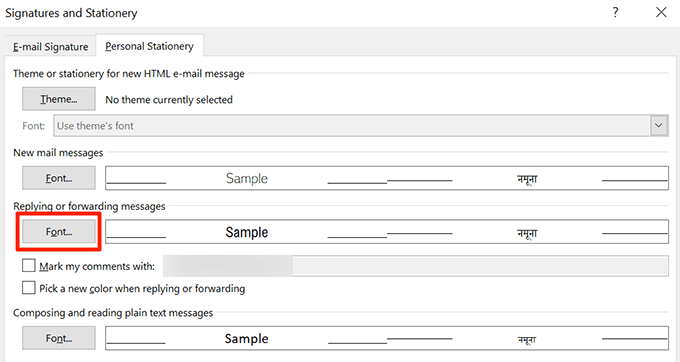 आंकड़ा>
आंकड़ा>

